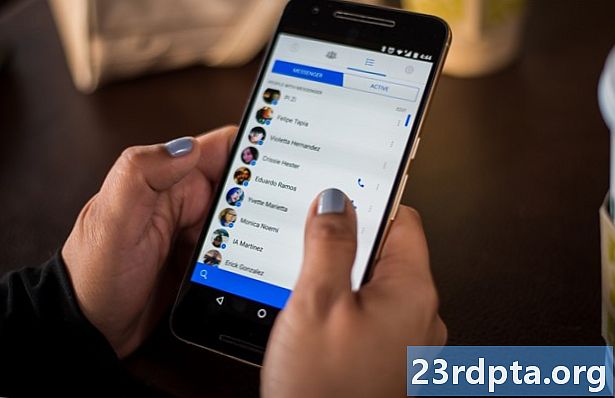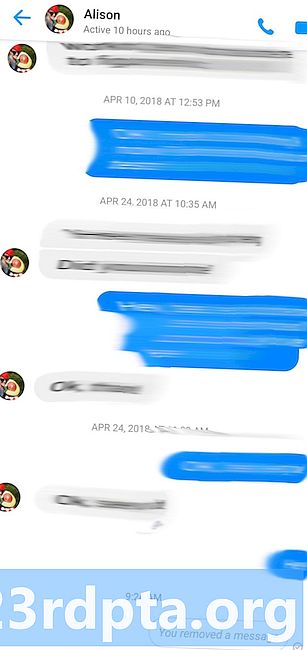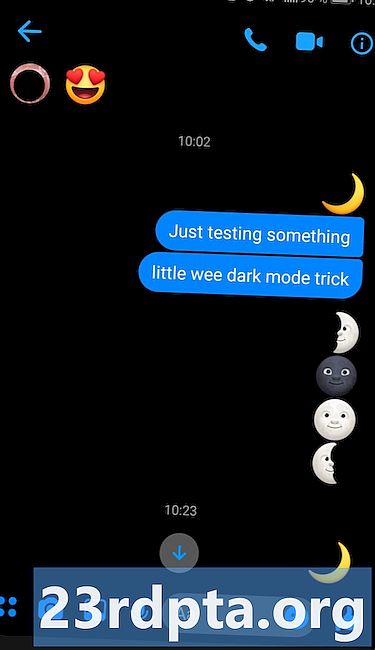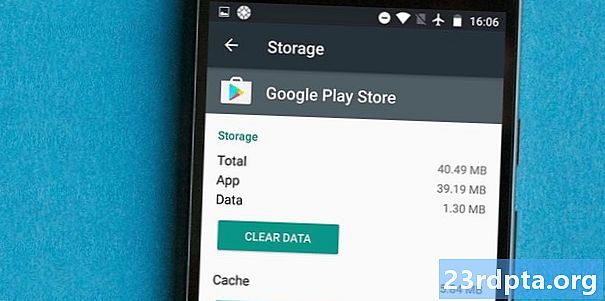
Obsah
- Uistite sa, že ide o problém na strane používateľa
- Vynútiť zatvorenie obchodu Google Play
- Zapnite režim v lietadle
- Zapnite a vypnite pripojenie Wi-Fi
- Reštartujte smerovač
- Reštartujte telefón!
- Utrite vyrovnávaciu pamäť v obchode Google Play
- Odstráňte údaje v Obchode Google Play
- Prezrite si deaktivované aplikácie
- Skontrolujte nastavenie dátumu a času
- Odstráňte nastavenia servera proxy alebo VPN
- Stačí ho odinštalovať!
- Môže ísť o služby Google Play?
- Odstráňte a znova zadajte účet Google
- Zobrazuje sa vám chybový kód?
- Chyba v obchode Google Play 944
- Chyba v obchode Google Play 919
- Chyba v obchode Google Play 481
- Chyba v obchode Google Play 505
- Chyba v obchode Google Play 927
- Máte iný kód chyby?
- Obnovenie továrenských dát
- Zabalenie
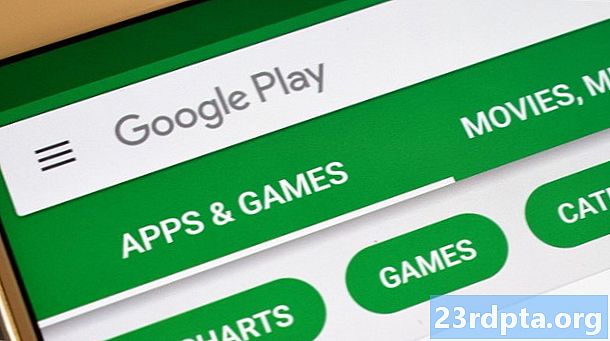
Obchod Google Play je jednou z tých aplikácií, ktoré považujeme za samozrejmé, hlavne preto, že jednoducho funguje ako sprostredkovateľ medzi používateľom a jeho drahými aplikáciami. Peklo ale zamrzne a obloha prestane fungovať, keď prestane fungovať. Ako si stiahnete novú aplikáciu, na ktorú ste tak zúfalo čakali?
- Ako používať obchod Google Play na zariadení s Androidom
- Ako odstrániť históriu a údaje Google
Neexistuje žiadny definitívny návod na opravu obchodu Google Play, ale vytvorili sme niekoľko tipov a trikov, ktoré s najväčšou pravdepodobnosťou znovu spustia vašu obchodnú aplikáciu pre cenné aplikácie. Poďme skočiť priamo do drsného štrku, skôr ako sa zblázniš bez prístupu do Obchodu Play!
Uistite sa, že ide o problém na strane používateľa
Predtým, ako prejdete množstvom krokov, ktoré sa pokúšajú problém vyriešiť, skontrolujte, či sa problém netýka samotnej spoločnosti Google. Najlepším spôsobom, ako to dosiahnuť, je zamieriť niekam ako detektor dole, aby zistili, či ostatní hlásia problémy. Ak dostatok ľudí tvrdí podobné problémy, môže to byť dočasný problém so serverom, ktorý sa s malou trpezlivosťou vyrieši.
Problémom môže byť spoločnosť Google!
Edgar CervantesVynútiť zatvorenie obchodu Google Play
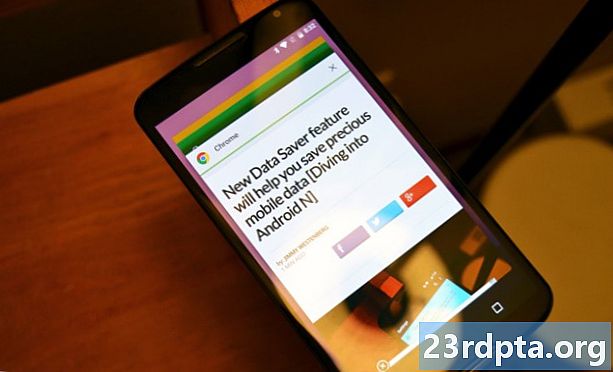
Niekedy stačí všetko potrebné, aby ste boli blízko. Môžete to urobiť jednoducho potiahnutím obchodu Google Play z prepínača viacerých úloh. Alebo by si mohol ísť Nastavenia> Aplikácie> Všetky a potom prejdite do Obchodu Google Play a stlačte „Vynútiť zastavenie“.
Zapnite režim v lietadle

Nie ste si istí, ako veľmi to funguje, ale počul som veľa ľudí, že zapnutie a vypnutie režimu Lietadlo pomôže službe Obchod Google Play vrátiť sa na správnu cestu. Hej, nie je to komplikovaný proces a je to bezpečné. Prečo to neskúšať, však?
Zapnite a vypnite pripojenie Wi-Fi
Rovnako ako v režime V lietadle môže byť problémom sieť Wi-Fi. Nehovoriac o tom, že vaša sieť môže mať problémy s jednoduchým pripojením! Zapínajte a vypínajte Wi-Fi a pár obchodov si zahrajte v obchode Google Play. Môže to len pomôcť.
Reštartujte smerovač
Nie som odborník, ale opravil som problém Wi-Fi alebo dva jednoduchým reštartovaním smerovača. Nemusí to vždy dať zmysel, ale vyskúšajte to a vy by ste mohli len ovplyvniť kúzlo Wi-Fi natoľko, aby veci fungovali znova.

Reštartujte telefón!
Rovnako ako v dobrých časoch, moderná elektronika niekedy potrebuje poriadne prasknúť.
Edgar CervantesTak ako v dobrých dňoch, moderná elektronika niekedy potrebuje len praskot, aby správne fungovala. OK, možno nie skutočný úder, ale musíte všetko vrátiť späť na svoje miesto a niekedy to urobí jednoduchý reštart. Bude to trvať minútu alebo dve a veľmi často sa vyriešia problémy.
Utrite vyrovnávaciu pamäť v obchode Google Play
Pamäť vyrovnávacej pamäte je úžasný nástroj. Pri lokálnom ukladaní údajov môže telefón znížiť využitie dát a urýchliť načítanie. Toto sú údaje, ktoré by sa inak museli sťahovať zakaždým, keď vstúpite na stránku, čo je zbytočné, ak nedôjde k žiadnym zmenám! Zlá časť je, že niekedy sa môžu hromadiť staršie údaje a môžu sa správať aj nesprávne. Z tohto dôvodu je dobré čas od času vymazať vyrovnávaciu pamäť.
Ak chcete vymazať vyrovnávaciu pamäť v Obchode Google Play, jednoducho prejdite na svoje Nastavenia a vyberte možnosť „Aplikácie“. Odtiaľ jednoducho vyhľadajte Obchod Google Play a klepnite naň. Zobrazí sa vám veľa možností vrátane tlačidla „Vymazať vyrovnávaciu pamäť“.
Odstráňte údaje v Obchode Google Play
Je vymazanie vyrovnávacej pamäte nedostatočné? Je čas vybrať nejaké väčšie zbrane a skutočne vyčistiť veci. Ak chcete odstrániť súvisiace údaje, jednoducho prejdite do nastavení a prejdite do Správcu aplikácií, ako ste to urobili pri vymazaní vyrovnávacej pamäte. Namiesto toho, aby ste narazili na príkaz Vymazať vyrovnávaciu pamäť, vyberte možnosť Vymazať údaje.
Nezabudnite, že to vyčistí aplikáciu. Pri ďalšom prístupe do obchodu Google Play sa bude musieť prihlásiť a znova načítať všetky údaje.

Prezrite si deaktivované aplikácie
Nezabúdajte, že niektoré aplikácie sa navzájom potrebujú, aby mohli správne fungovať. Hlavne pri riešení systémových aplikácií, ako je Obchod Google Play. Zakázali ste nedávno nejaké aplikácie? To by mohlo byť príčinou problémov v obchode Play.
Len zamierte do Nastavenia> Aplikácie> Všetky a posuňte sa úplne nadol. To je miesto, kde zakázané aplikácie idú, keď sú odložené. Ak vidíte nejaké služby so zdravotným postihnutím, stačí ich povoliť a zistiť, či to pomôže.
Skontrolujte nastavenie dátumu a času
Môže to vyzerať ako hlúpy návrh, ale často to môže byť príčinou mnohých problémov v obchode Google Play. Môže to byť spôsobené tým, že servery spoločnosti Google mali problémy so synchronizáciou s nastavením dátumu a času. Vráťte sa a zapnite ich automaticky, ak nie sú. Ak to nepomôže, skúste nastaviť čas a dátum presne tak, ako je to možné. Stačí si trochu zahrať s nastavením času a dátumu.
Môže to vyzerať ako hlúpy návrh, ale nastavenia dátumu a času sú často príčinou problémov v Obchode Google Play.
Edgar CervantesOdstráňte nastavenia servera proxy alebo VPN
Veľa používateľov VPN / proxy tvrdí, že narazili na problémy po celej tabuli. Skúsili ste ich deaktivovať (ak ich používate)? Nastavenia servera proxy sú v rámci siete Wi-Fi a môžete k nemu pristupovať tak, že dlho kliknete na názov smerovača a kliknete na tlačidlo „Spresniť“. Nastavenia VPN sú zatiaľ uvedené v časti „Viac“ v časti Bezdrôtové pripojenie a siete.
- Najlepšie aplikácie VPN pre Android

Stačí ho odinštalovať!
Ak všetko zlyhá, najlepšie by bolo odinštalovať obchod Google Play. Jediný trik je v tom, že sa jedná o systémovú aplikáciu a naozaj sa toho nemôžete len zbaviť. Môžete odinštalovať aktualizácie a staršiu verziu aplikácie. Potom ju môžete znova aktualizovať, takže sa nemusíte báť - ide o bezpečný postup.
Stačí ísť na Nastavenia> Aplikácie> Obchod Google Play a klepnite na „Odinštalovať aktualizácie“.
Môže ísť o služby Google Play?
Dalo by sa povedať, že aplikácie spoločnosti Google sú motorom zariadení Android. Áno, hovoríme o tej podivnej aplikácii, ktorá sa musí aktualizovať každú chvíľu, keď sa snažíte získať ďalšiu aplikáciu. A mnohí netuší, čo to je, ale stáva sa to chrbticou vášho telefónu. Aplikácie spoločnosti Google ponúkajú niektoré z najzaujímavejších funkcií, ktoré sú k dispozícii.
Rovnako ako každá iná aplikácia, služby Google Play môžu niekedy zlyhať, takže sa oplatí pohrať si s ňou, ak máte nejaké problémy týkajúce sa Google. Skúste vymazať vyrovnávaciu pamäť aj údaje podľa vyššie uvedených krokov.Jediným rozdielom je, že namiesto prístupu do obchodu Google Play prejdete do služby Google Play v Správcovi aplikácií.
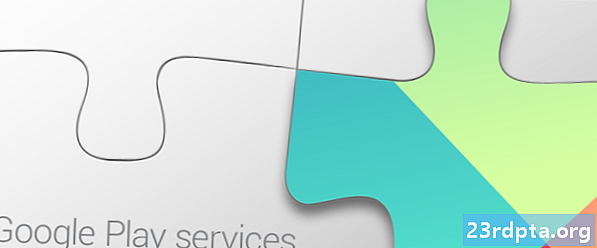
Odstráňte a znova zadajte účet Google
Tomu veľmi neverím, ale niektorí navrhujú, aby ste na vyriešenie určitých problémov obnovili svoj účet Google. Myslím, že to stojí za vyskúšanie pred skokom na poslednú (a najextrémnejšiu) špičku. Stačí prejsť do časti Nastavenia> Účty a vyberte svoj účet Google. Klepnite na tlačidlo ponuky s tromi bodkami a stlačte „Odstrániť“. Potom znova pridajte svoj účet a skúste získať prístup do Obchodu Google Play.
V túto vec veľmi neverím, ale niektorí navrhujú, aby ste svoje problémy so službou Google vyriešili resetovaním svojho účtu Google.
Edgar CervantesZobrazuje sa vám chybový kód?
Práca s chybovými kódmi môže byť jednoduchšia, pretože systém vám veľmi povie, čo sa deje. Trochu výskumu a mali by ste vedieť, čo je problémom a ako ho vyriešiť. Prejdime si niektoré z najpopulárnejších chybových kódov v obchode Google Play, s ktorými sa môžete stretnúť.
Chyba v obchode Google Play 944
Tí, ktorí dostanú chybový kód 944, nemusia panikáriť. Celý tento kód vám hovorí, že servery Google sú offline alebo majú problémy s pripojením. Zjavným riešením je počkať, kým spoločnosť Google nevyrieši svoje problémy.
Chyba v obchode Google Play 919
Už vám došiel priestor! Pokus o stiahnutie tejto aplikácie znova a znova nepomôže, pretože tento chybový kód do značnej miery naznačuje, že aplikácia sa už do vášho úložiska nehodí. Choďte na odstránenie niektorých neporiadkov a odinštalujte nepodstatné aplikácie.
Chyba v obchode Google Play 481
Dúfajme, že nikto z vás nikdy nebude musieť vidieť tieto chybové kódy, pretože to pravdepodobne znamená koniec vášho účtu Google. Tento kód znamená, že vo vašom účte existuje nejaká závažná chyba. Jedinou opravou je odstránenie starého účtu a registrácia nového účtu. Svoj účet môžete odstrániť podVšeobecné nastavenia> Účty> Google.
Chyba v obchode Google Play 505
Táto chyba je zvyčajne spôsobená tým, že podobné aplikácie hľadajú rovnaké povolenie, čo spôsobuje konflikt. Spoločnosť Google to mohla opraviť novšími aktualizáciami, pretože táto chyba je častejšia v zariadeniach so systémom Android 4 KitKat a staršími iteráciami.
Prvým pokusom o vyriešenie tohto problému by malo byť vymazanie vyrovnávacej pamäte obchodu Google Play a služieb Google Play. To sa deje v časti Aplikácie v aplikácii Nastavenia. Ďalej môžete odinštalovať a znova nainštalovať aktualizácie do Obchodu Google Play. Skontrolujte tiež, či používate najnovší softvér, ktorý je k dispozícii pre vaše zariadenie Android.
Chyba v obchode Google Play 927
Toto je chyba v obchode Google Play, ktorá sa objaví pri pokuse o stiahnutie alebo aktualizáciu aplikácie, ale tento konkrétny kód sa vyskytne iba vtedy, keď je obchod Play upútaný uprostred vlastnej aktualizácie.
Najlepšia oprava je zvyčajne čakať na dokončenie aktualizácie a inštalácie v Obchode Play a potom to skúsiť znova. Môžete tiež vymazať údaje aplikácií pre Obchod Play a Google Services podNastavenia> Aplikácie> Všetky.
Máte iný kód chyby?
Neboj sa. Dostali sme vás. V obchode Google Play sme urobili rozsiahlejší príspevok, na ktorý sa môžete stretnúť. stačí kliknúť na odkaz nižšie, aby ste k nemu mali prístup.
- Ako opraviť bežné chybové kódy v Obchode Google Play
Obnovenie továrenských dát
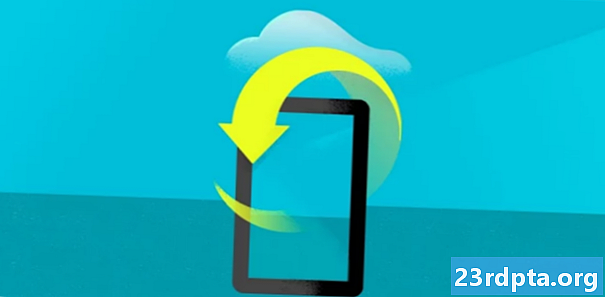
Ak zlyhajú všetky ostatné zariadenia, jednoducho utrite zariadenie a začnite znova. V tejto chvíli nemáme tušenie, čo by mohlo spôsobiť nezrovnalosti v obchode Google Play, ale obnovenie továrenských údajov pravdepodobne vyrieši väčšinu vašich problémov, pretože odstráni všetko na zariadení a ponechá ho tak, ako to bolo pri jeho zapnutí. úplne prvýkrát. Obnovenie továrenských nastavení môžete vykonať kliknutím na tlačidlo nižšie a podľa pokynov v tomto príspevku.
Ako obnoviť továrenské nastavenie zariadenia AndroidZabalenie
Dúfame, že jedným z týchto spôsobov je obnovenie prevádzky vášho obchodu Google Play. Ak nič nepomohlo, problém musí prebehnúť hlbšie ako obvykle a pravdepodobne by ste sa mali obrátiť na technickú podporu.
Stretli ste sa s niektorými z problémov služby Obchod Google Play? Čo ste spravili? Zasiahnite komentáre a dajte nám vedieť, či ste použili tieto metódy alebo či máte nejaké ďalšie.
Prečítajte si tiež:
- Ako získať vrátenie platby za aplikácie zakúpené v Obchode Google Play
- Ako nájsť zakúpené aplikácie v Obchode Google Play